Oreo-Update für Moto-Telefone
Seit Lenovo das Unternehmen gekauft hat, ist Motorola nicht sehr entgegenkommend, wenn es um Updates geht. Das verspätete Erscheinen des Nougat-Updates zeugt von dieser Tatsache, und es besteht kein Zweifel, dass es mit Nougat genauso sein würde Android 8 Oreo-Update oder im Oreo Update.
Trotz ihrer Verspätung ist es ihnen gelungen, in Bezug auf Angelegenheiten im Zusammenhang mit dem Zeitplan der Aktualisierungen transparent zu sein. „Diesen Herbst“, sagten sie den Benutzern der Moto-Telefone.
- Welche Moto-Telefone erhalten das Android 8 Oreo-Update
- 5 Tipps zum Erhalten des Moto Android Oreo-Updates
- 7 gemeldete Risiken des Moto Oreo-Updates
- 5 Notwendige Vorbereitungen vor Moto Android Oreo Update
- Ein Klick um Daten für Moto Android Oreo Update zu sichern
- So aktualisieren Sie Moto-Telefone auf Android Oreo
Welche Moto-Telefone erhalten das Android 8 Oreo-Update
Die Moto-Telefone, die eine empfangen würden Android 8 Oreo-Update oder im Oreo Update sind wie folgt:
- Moto Plus-G5 (XT1684, XT1685, XT1687)
- moto X4
- moto G5 (Alle Modelle)
- Moto G5S
- Moto G5S Plus
- Moto Z (XT1635-03)
- Moto Z2 Spiel
- Moto Of Play
- Moto Z2 Kraft
- Moto Gewalt
- Moto Plus-G4 (Alle Modelle)
- moto G4 (Alle Modelle)
5 Tipps zum Erhalten des Moto Android Oreo-Updates
Viele Benutzer haben die erhalten Android Oreo-Update Veröffentlichungsdatum, aber einige andere Benutzer versuchen immer noch, überhaupt eine Benachrichtigung darüber zu erhalten. Hier sind einige der Dinge, die Sie im Hinterkopf behalten können, um mit dem Schritt zu halten Android 8 Oreo-Update Freisetzung:
- Hände voll zu tun – Es ist immer gut, alle anstehenden Updates über Google, den modernen Messenger, im Auge zu behalten. Es gibt verschiedene Websites wie z Android Authority da draußen, die mit den erforderlichen Techniken ausgestattet sind, um die jüngsten und neuesten damit verbundenen Änderungen zu beleuchten Android 8 Oreo-Update.
- Immer bereit sein – Stellen Sie nach diesem Wissen vor jedem Update sicher, dass Sie alle Ihre Daten und Informationen an einem sicheren Ort vollständig gesichert haben.
- Testen Sie eine kostenlose Version – Wenn Sie das Gefühl haben, dass die Möglichkeit besteht, dass Sie dank eines Android von all den neuen Änderungen überrascht werden Oreo Update, möchten Sie vielleicht eine kostenlose Testversion ausprobieren (vorausgesetzt, Sie haben ein Snapdragon-betriebenes Gerät) und selbst herausfinden, wie gut Sie damit zurechtkommen.
- Holen Sie sich die neueste Software – Stellen Sie sicher, dass Ihr Gerät mit der neuesten Software funktioniert. Sie wollen kein Android Oreo Update ein veraltetes Gerät in der Stadt zu erwischen (wer weiß, welche Zerstörung dies zur Folge haben kann).
- Mit Geduld kommt das Beste – Obwohl das Ausprobieren eines Leaks bessere Chancen hat, Ihrem Gadget einen glitzernden Touch zu verleihen, ist dies aufgrund von Fehlern und Problemen nicht die am meisten empfohlene Methode. Es ist das Beste, wenn Sie auf den OTA warten können.
7 gemeldete Risiken des Moto Oreo-Updates
- Wie bereits erwähnt, haben einige kleinere Fehler den Wind erfasst und das Oreo-Update geplagt.
- Installationsprobleme sind keine Fantasie mehr, da diese in der Regel sogar nach einem auftreten Android 8 Oreo-Update häufiger als gewünscht.
- Die unvermeidliche Batterieentladung ist nicht weit am Horizont.
- Wi-Fi-Probleme vielleicht
- Bluetooth-Probleme sind eine weitere Ergänzung der wachsenden Liste.
- Zufällige Lags und Freezes können als Sahnehäubchen betrachtet werden (oder auch nicht).
- GPS-Probleme, Datenprobleme und Probleme mit der Sprachqualität sind nichts aus heiterem Himmel.
5 Notwendige Vorbereitungen vor Moto Android Oreo Update
- Sichern Sie alle Ihre Daten ist ein guter Anfang.
- Sie müssen Platz für das Android schaffen Oreo Update in großen Dosen auf dem internen Speicher. Sie möchten nicht, dass ein fehlgeschlagener Versuch eines Updates Ihre Zeit und Geduld raubt.
- Ihr Gerät sollte zu mindestens 50 % aufgeladen sein, da für das gesamte Update möglicherweise 20 % aufgeladen werden müssen. Auch hier wollen Sie keinen halbherzigen Versuch, Sie bis ans Ende der Geduld zu jagen und Ihnen einen Biss in den Hintern zu verpassen.
- Es ist ein Muss, alle Ihre Apps auf dem neuesten Stand zu halten. Ein Android 8 Oreo-Update darf den funktionierenden Apps nicht fremd vorkommen.
- Es wird als ratsam angesehen, das Update zu planen, da Sie nicht mitten in der Nacht eine Warnung für dasselbe erhalten möchten, die Sie von der (metaphorischen) Klippe wirft.
Ein Klick zum Sichern von Daten für Moto Android Oreo Update
DrFoneTool – Telefon-Backup (Android) ist das vertrauenswürdigste Backup-Tool und mit fast allen Geräten auf dem Markt kompatibel. Auch in Bezug auf Ihr Gerät müssen Sie sich keine Sorgen machen. Das Sichern all Ihrer Daten hat Priorität, da die Ergebnisse eines Oreo-Update-Updates so unvorhersehbar sind wie ein Tsunami im Westen. Vorbeugen ist immer besser als heilen.

DrFoneTool – Telefon-Backup (Android)
Sichern und stellen Sie Android-Daten flexibel wieder her, um das Moto Android Oreo-Update zu erleichtern
- Sichern Sie Ihre Moto-Telefondaten mit einem Klick selektiv auf dem Computer.
- Vorschau und Wiederherstellung der Sicherung auf jedem Telefon, sei es ein Moto oder nicht.
- Über 8000 Android-Geräte werden unterstützt.
- Keine Daten gehen während der Sicherung, des Exports oder der Wiederherstellung verloren.
- Der lokale Backup-Prozess, der keine Privatsphäre preisgibt.
Das Verfahren zum Sichern von Daten ist wie folgt:
Schritte: Sie müssen zuerst das Programm installieren und das DrFoneTool-Toolkit erfolgreich auf dem Computer starten. Wählen Sie „Telefon-Backup“.

Schritt 2: Sie müssen Ihr Gerät jetzt mit dem Computer verbinden. Klicken Sie dann auf „Sichern“.

Schritt 3: Nach diesem Schritt müssen Sie nun alle Dateitypen auswählen, die Sie sichern möchten.

Schritt 4:Nachdem Sie die Registerkarte „Sichern“ ausgewählt haben, beginnt der Sicherungsvorgang.

Schritte: Danach können Sie die gesicherten Daten anzeigen, indem Sie auf die Registerkarte „Backup anzeigen“ klicken.

So aktualisieren Sie Moto-Telefone auf Android Oreo
Sie können dies auch über ein drahtloses Android Oreo-Update tun. Dies kann erreicht werden, indem Sie nach dem OTA-Update suchen, indem Sie auf Einstellungen > Info > Systemaktualisierung zugreifen. Wenn nicht, können Sie dieser Anleitung folgen, um es manuell zu installieren.
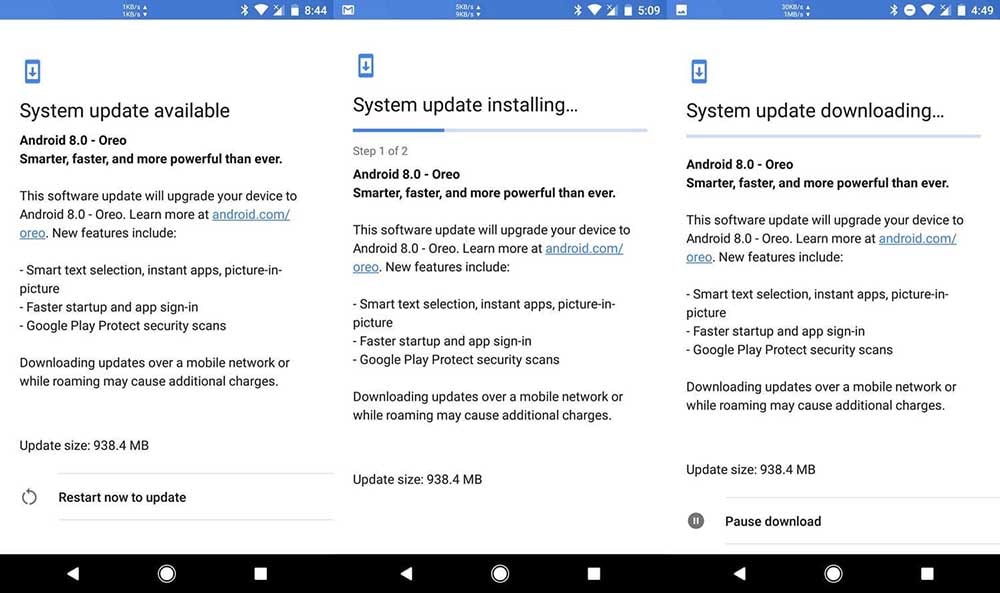
Die unten aufgeführten Schritte sind die Art und Weise, ein manuelles Update von Moto Android Oreo durchzuführen.
Schritt 1: Zunächst müssen Sie die Oreo-OTA-Zip-Datei (Blur_Version.27.1.28.addison.retail.en.US.zip) für alle Ihre Moto-Geräte herunterladen, die für ein Oreo-Update bereit sind, einschließlich: Moto G4, Moto G5, Moto G4 Plus, Moto G5 Plus.
Schritte: Jetzt müssen Sie auf die USB-Debugging-Option über Einstellungen -> Entwickleroptionen -> USB-Debugging aktivieren zugreifen.
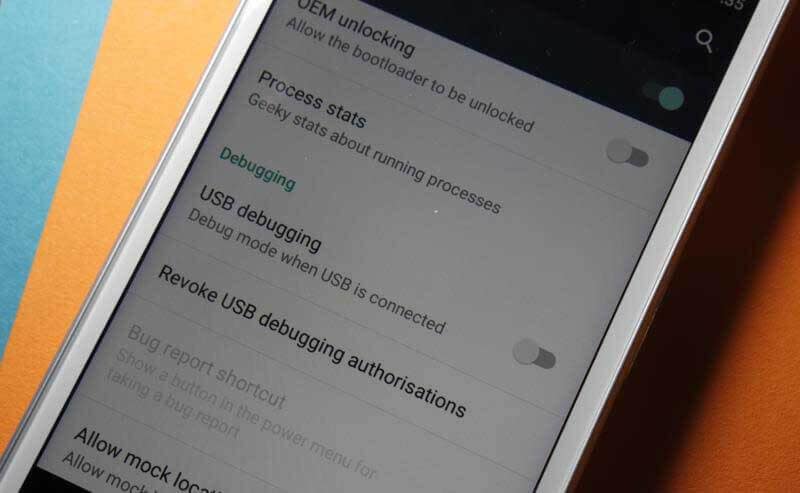
Schritte: Sie müssen Ihr Moto-Gerät jetzt in den FastBoot-Modus booten, indem Sie das Telefon ausschalten und gleichzeitig die Ein- / Aus- und die Lautstärketaste gedrückt halten. Rufen Sie den Wiederherstellungsmodus auf und drücken Sie erneut den Netzschalter. Sie sehen jetzt den toten Android-Roboter mit einem gespielten Blick (!)
Schritt 4: Halten Sie die Einschalttaste und die Lauter-Taste gedrückt.
Schritt 5: Bei der Wiederherstellung müssen Sie „Update von ADB anwenden“ auswählen. Verbinden Sie Ihr Gerät mit Ihrem Computer.
Schritt 6: Sie müssen jetzt auf den ADB-Ordner zugreifen und Sie werden mit einem Befehlsfenster konfrontiert.
Schritt 7: Als nächstes können Sie den folgenden Befehl eingeben und die Registerkarte Eintrag verwenden:
Windows: ADB Geräte
Mac: ./adb Geräte
Schritt 8: Wenn Sie Ihr Gerät aufgelistet finden, haben Sie Glück. Geben Sie die folgenden Befehle ein, lehnen Sie sich zurück und entspannen Sie sich.
Windows: adbsideloadBlur_Version.27.1.28.addison.retail.en.US.zip
Mac: ./adbsideloadBlur_Version.27.1.28.addison.retail.en.US.zip
Schritte: Nachdem der Vorgang abgeschlossen ist, können Sie Ihr Gerät jetzt neu starten.
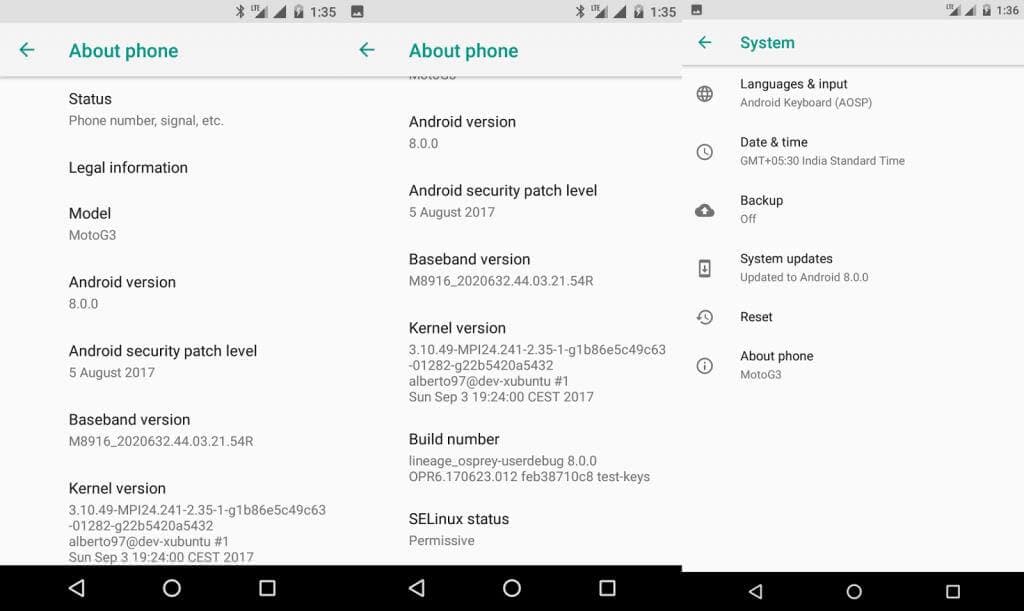
Final Words
Oreo Update entwickelt sich sicherlich zu einer Art Eroberer, der bereits unzählige Geräte erreicht hat und sich in beträchtlicher Zeit einen Namen gemacht hat. Hoffentlich füttert Ihr Moto-Telefon auch eines.
Neueste Artikel

